两个屏幕怎么设置主屏 怎样设置电脑主屏和副屏
更新时间:2023-11-21 08:46:30作者:xtang
两个屏幕怎么设置主屏,在现代社会中电脑已经成为我们日常生活中不可或缺的工具,有时候我们可能会需要使用两个屏幕来提高工作效率或享受更好的娱乐体验。如何设置电脑的主屏和副屏呢?设置两个屏幕的主屏可以让我们更好地进行多任务处理,同时也可以扩大我们的工作空间。接下来我们将探讨如何设置电脑的主屏和副屏,以满足我们的各种需求。
方法如下:
1.准备两个显示屏幕右键桌面点击【显示设置】。
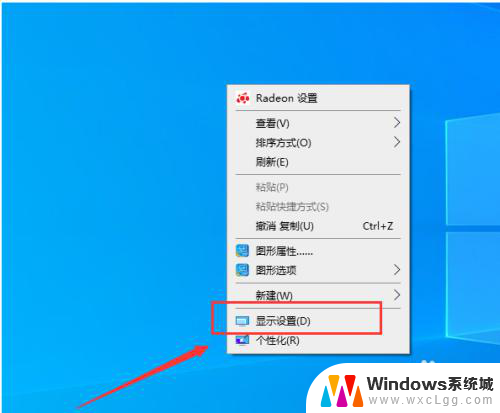
2.进入屏幕显示界面点击右下角的标识选项。
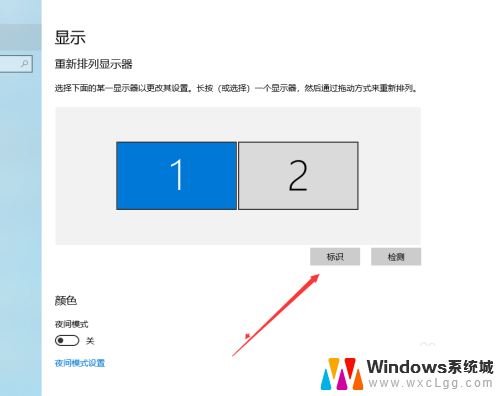
3.查看想要设置为【主屏幕】的左下角【标识序号】。
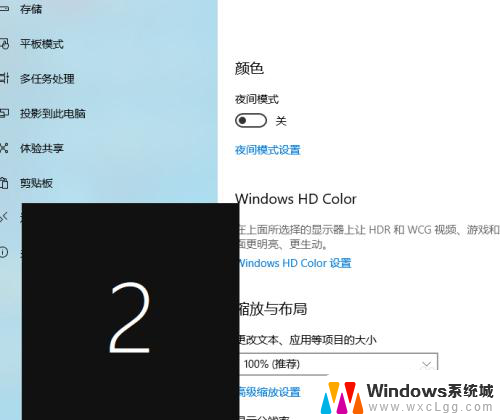
4.选择需要设置主屏幕的上方【标识序号】。
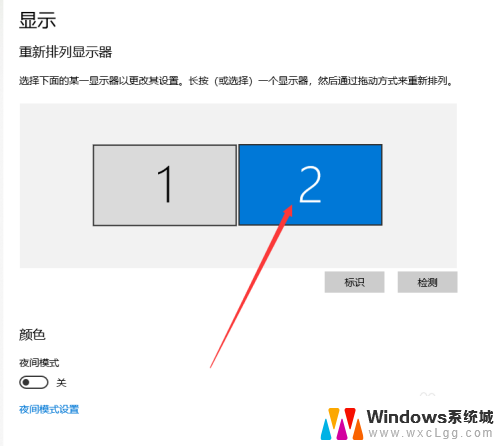
5.进入多显示器设置点击下方设置为【扩展这些显示器】。
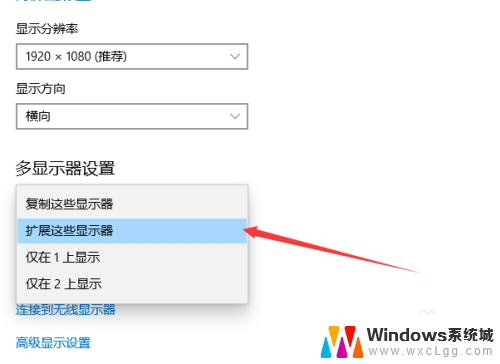
6.勾选下方的设为主显示器操作结束。
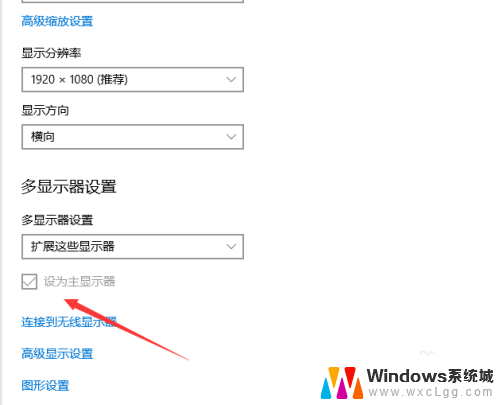
以上就是如何设置主屏幕的全部内容,如果您遇到类似问题,可以参考本文中介绍的步骤进行修复,希望这些信息对您有所帮助。
两个屏幕怎么设置主屏 怎样设置电脑主屏和副屏相关教程
-
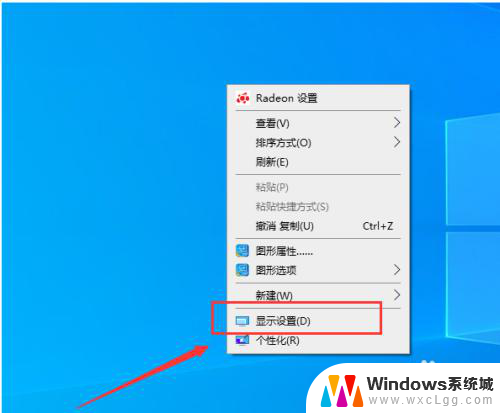 笔记本电脑双屏显示主屏副屏怎么设置 电脑双屏显示主屏和副屏的设置教程
笔记本电脑双屏显示主屏副屏怎么设置 电脑双屏显示主屏和副屏的设置教程2023-12-01
-
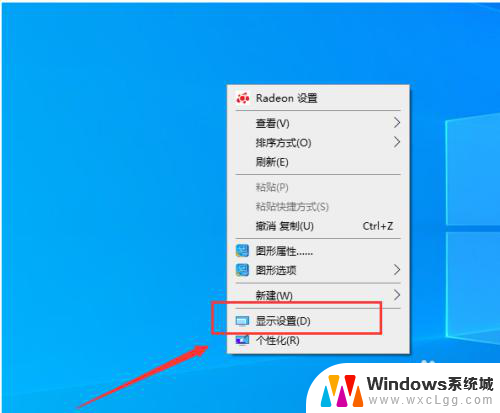 怎么设置扩展屏幕的主副屏幕 电脑双屏显示设置方法
怎么设置扩展屏幕的主副屏幕 电脑双屏显示设置方法2024-03-30
-
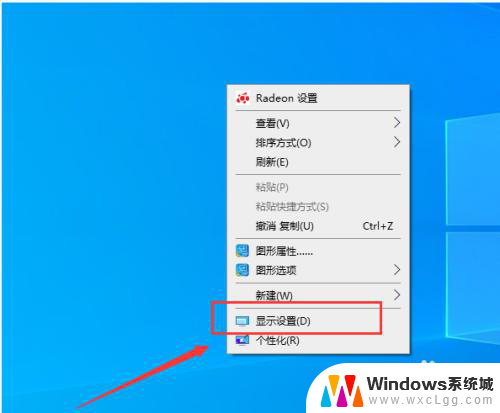 电脑如何设置显示屏幕 如何设置电脑主屏副屏显示
电脑如何设置显示屏幕 如何设置电脑主屏副屏显示2024-07-05
-
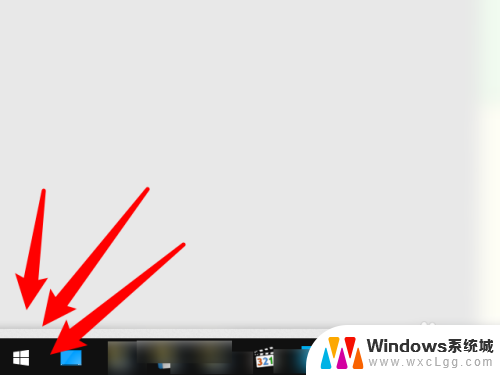 电脑双屏显示如何设置1,2屏 双显示器如何设置主副屏
电脑双屏显示如何设置1,2屏 双显示器如何设置主副屏2024-07-04
-
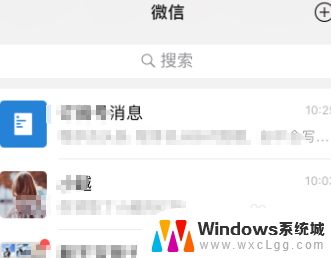 微信屏幕怎么设置图片 微信主屏个性化设置图片方法
微信屏幕怎么设置图片 微信主屏个性化设置图片方法2024-08-07
-
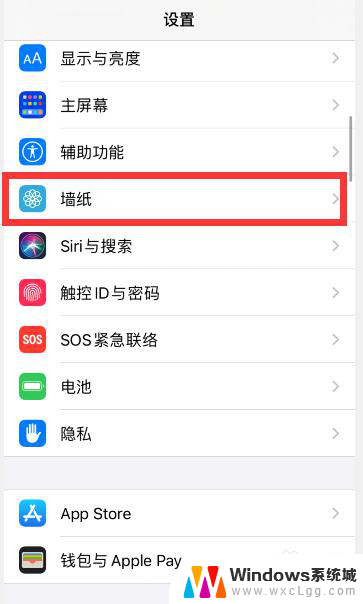 锁屏壁纸和桌面壁纸怎么不一样 苹果手机iphone如何设置锁屏和主屏幕不同壁纸
锁屏壁纸和桌面壁纸怎么不一样 苹果手机iphone如何设置锁屏和主屏幕不同壁纸2024-04-22
电脑教程推荐
- 1 固态硬盘装进去电脑没有显示怎么办 电脑新增固态硬盘无法显示怎么办
- 2 switch手柄对应键盘键位 手柄按键对应键盘键位图
- 3 微信图片怎么发原图 微信发图片怎样选择原图
- 4 微信拉黑对方怎么拉回来 怎么解除微信拉黑
- 5 笔记本键盘数字打不出 笔记本电脑数字键无法使用的解决方法
- 6 天正打开时怎么切换cad版本 天正CAD默认运行的CAD版本如何更改
- 7 家庭wifi密码忘记了怎么找回来 家里wifi密码忘了怎么办
- 8 怎么关闭edge浏览器的广告 Edge浏览器拦截弹窗和广告的步骤
- 9 windows未激活怎么弄 windows系统未激活怎么解决
- 10 文件夹顺序如何自己设置 电脑文件夹自定义排序方法